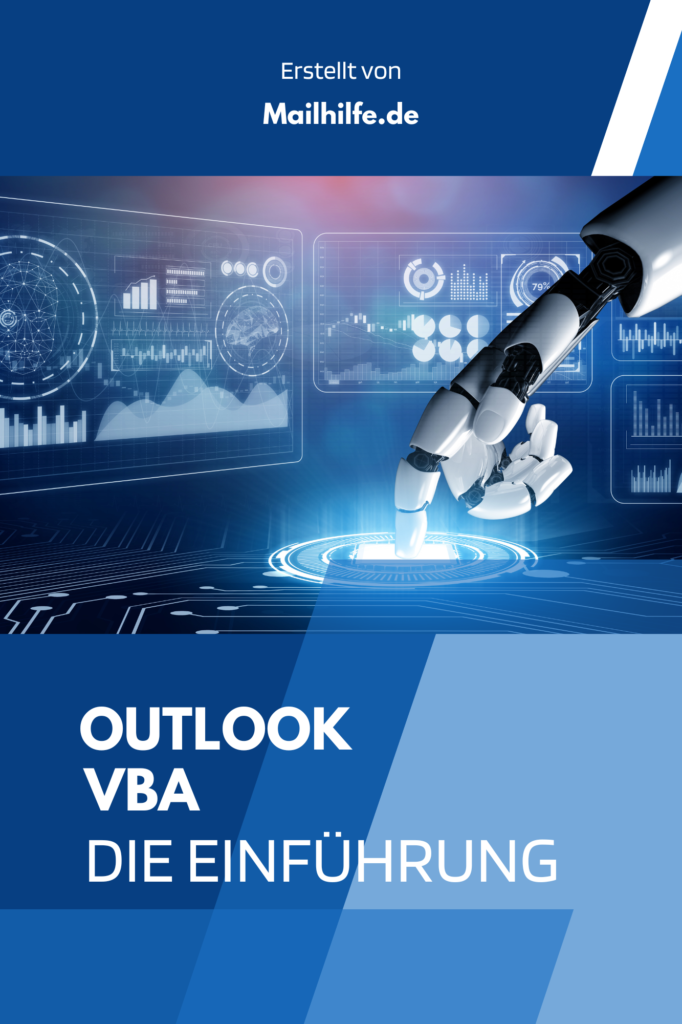Dieses VBA-Skript erstellt eine neue E-Mail in Microsoft Outlook und fügt einen Anhang hinzu, der an bestimmte Empfänger in der “An”-Zeile gesendet wird, während andere Empfänger die E-Mail nur als CC erhalten.
Das Skript verwendet die Outlook-Objektbibliothek, um eine neue E-Mail zu erstellen und sie mit den gewünschten Empfängern, Betreff, Nachricht und Anhang zu füllen. Zunächst wird ein Outlook-Objekt erstellt und eine neue E-Mail erstellt. Dann werden die Empfänger in der “An”-Zeile und als CC hinzugefügt. Der Betreff und die Nachricht werden ebenfalls hinzugefügt, um den Zweck der E-Mail zu erklären. Schließlich wird der Anhang hinzugefügt, indem der Pfad des Anhangs als Argument an die “Add”-Methode des Attachments-Objekts übergeben wird.
Nachdem die E-Mail vollständig erstellt wurde, wird sie mit der “Send”-Methode des MailItem-Objekts gesendet. Anschließend werden alle verwendeten Outlook-Objekte freigegeben und der VBA-Code wird beendet.
Insgesamt ermöglicht das Skript dem Benutzer, eine E-Mail mit einem Anhang an bestimmte Empfänger zu senden und andere Empfänger nur als CC zu informieren. Dies kann nützlich sein, wenn der Anhang nur für bestimmte Empfänger relevant ist oder wenn die Anzahl der Empfänger reduziert werden soll, um die E-Mail-Kommunikation effizienter zu gestalten.
Sie können folgende Schritte befolgen, um ein Outlook VBA Skript zu erstellen, das einen Anhang an die Empfänger in der “An”-Zeile sendet und andere Empfänger nur als CC erhält:
- Öffnen Sie Microsoft Outlook und klicken Sie auf “Alt + F11”, um den VBA-Editor zu öffnen.
- Klicken Sie im VBA-Editor auf “Diese Arbeitsmappe”, um eine neue VBA-Datei zu erstellen.
- Fügen Sie den folgenden Code in das neue VBA-Skript ein:
Sub SendAttachment()
Dim olApp As Outlook.Application
Dim olMail As Outlook.MailItem
Dim olRecip As Outlook.Recipient
Dim olAttach As Outlook.Attachment
Dim strTo As String
Dim strCC As String
Dim strSubject As String
Dim strBody As String
Dim strAttachmentPath As String
Set olApp = New Outlook.Application
Set olMail = olApp.CreateItem(olMailItem)
'Empfänger in der "An"-Zeile hinzufügen
strTo = "empfaenger1@example.com, empfaenger2@example.com"
olMail.To = strTo
'Empfänger als CC hinzufügen
strCC = "empfaenger3@example.com, empfaenger4@example.com"
olMail.CC = strCC
'Betreff und Nachricht hinzufügen
strSubject = "Hier ist Ihr Anhang"
strBody = "Hallo, hier ist Ihr Anhang."
'Anhangspfad hinzufügen
strAttachmentPath = "C:\Beispiel\Anhang.pdf"
'Anhang hinzufügen
Set olAttach = olMail.Attachments.Add(strAttachmentPath)
'Nachricht senden
olMail.Subject = strSubject
olMail.Body = strBody
olMail.Send
'Aufräumen
Set olMail = Nothing
Set olApp = Nothing
Set olRecip = Nothing
Set olAttach = Nothing
End Sub
- Passen Sie den Code entsprechend an, indem Sie die E-Mail-Adressen der Empfänger und den Pfad des Anhangs ändern.
- Speichern Sie das VBA-Skript und schließen Sie den VBA-Editor.
- Klicken Sie in Outlook auf “Datei” und dann auf “Optionen”.
- Klicken Sie auf “Menüband anpassen” und dann auf “Hauptregisterkarten”.
- Aktivieren Sie das Kontrollkästchen “Entwicklertools” und klicken Sie auf “OK”.
- Klicken Sie im Outlook-Menü auf “Entwicklertools” und dann auf “Makros”.
- Wählen Sie das soeben erstellte VBA-Skript aus und klicken Sie auf “Ausführen”.
- Ihre E-Mail mit dem Anhang wird nun an die Empfänger in der “An”-Zeile gesendet und andere Empfänger erhalten die E-Mail nur als CC.
Hinweis: Bitte stellen Sie sicher, dass Sie das VBA-Skript nur an vertrauenswürdige Empfänger senden, da es sich um eine automatisierte Aktion handelt, die möglicherweise vertrauliche Informationen enthält.
Tooltipp, das ganze kann natürlich auch Mail Merge Toolkit, deutlich besser.
Oder Sie schauen in unser Buch: Einführung in Outlook VBA: OUTLOOK PROGRAMMIEREN – SO EINFACH GEHT’S MIT VIELEN CODE BEISPIELEN